마이그레이션된 워크로드 모니터링
Google Cloud 콘솔에서 마이그레이션된 워크로드의 로그와 측정항목을 볼 수 있습니다.
또한 명령줄에서도 kubectl을 사용하여 로그를 볼 수 있습니다.
마이그레이션된 워크로드를 사용하여 컨테이너에서 bash 명령어를 실행할 수 있습니다. 자세한 내용은 문제 해결 주제를 참조하세요.
GKE 콘솔에서 측정항목 보기
GKE 콘솔과 Cloud Monitoring은 컨테이너를 모니터링하는 도구 모음을 제공합니다. 시작하려면 다음 안내를 따르세요.
- GKE 워크로드를 엽니다.
- 모니터링할 워크로드의 이름을 클릭합니다.
여기에서 모든 포드의 성능 집계 그래프를 포함하여 이 워크로드에 대한 세부정보를 볼 수 있습니다.
Cloud Logging에서 로그 보기
모니터링을 사용 설정하면 Cloud Monitoring 사용자 인터페이스에서 워크로드 로그를 볼 수 있습니다.
Cloud Logging을 사용하여 마이그레이션의 다음 측면에 대한 로그를 볼 수 있습니다.
init에 의해 시작되는 프로세스를 통해stdout에 작성되는 로그- var/log/syslog의 콘텐츠
- 파일 시스템에 작성되는 애플리케이션 로그(선택 사항)
Google Cloud 콘솔에서 Cloud Logging에 있는 시스템 로그를 볼 수 있습니다. 방법은 다음과 같습니다.
- GKE 워크로드를 엽니다.
- 워크로드를 찾아 이름을 클릭합니다. 배포 세부정보 페이지가 나타납니다.
- 로그 라벨이 지정된 행을 찾아 컨테이너 로그를 클릭합니다.
Cloud Logging이 로드되고 이 워크로드의 로그만 표시됩니다.
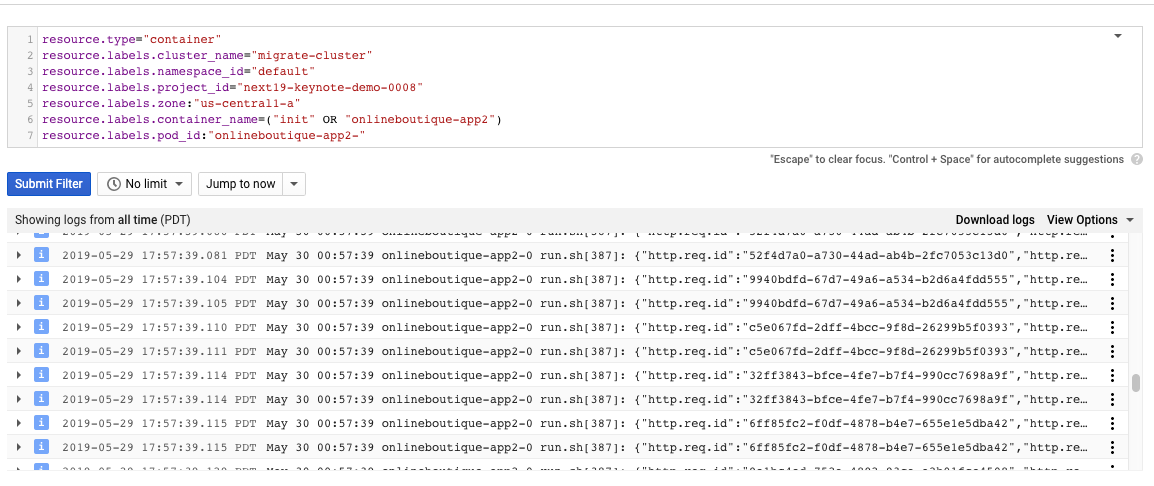
kubectl에서 로그 보기
kubectl을 사용하여 실행 중인 컨테이너에서 로그를 불러올 수 있습니다. 또한 단기 스토리지에서 장기 스토리지까지 내보내기 진행 상황을 모니터링할 수 있습니다.
pod의 로그를 보려면 다음 안내를 따르세요.
kubectl get pods의 출력에서 pod의 이름을 찾습니다. 아래 예시에서 포드의 이름은suitecrm-app-0입니다.kubectl get podsNAME READY STATUS RESTARTS AGE csi-disk-controller-0 3/3 Running 4 4d csi-disk-node-5t922 3/3 Running 3 4d csi-disk-node-5tdcp 3/3 Running 3 4d csi-disk-node-86c2t 3/3 Running 3 4d csi-disk-node-8785n 3/3 Running 3 4d suitecrm-app-0 1/1 Running 0 17hkubectl logs를 사용하여 포드의 로그를 확인합니다.kubectl logs [POD_NAME]I0529 07:01:26.000000 12 hclog.py:48] [suitecrm-app-0] - Auto-detected template: centos D0529 07:01:26.000000 12 hclog.py:42] [util] - SHELL OUTPUT: UNIT FILE STATE D0529 07:01:26.000000 12 hclog.py:42] [util] - SHELL OUTPUT: adservice.service enabled
포드의 최근 로그가 표시됩니다.
로깅과 Kubernetes에 대한 자세한 내용은 Kubernetes 로깅 문서를 참조하세요.
다음 단계
- 향상된 런타임을 위해 컨테이너 워크로드를 업그레이드하는 방법을 알아봅니다.
